第十一部分:UG自顶向下实例
UG功能技巧总结(合集五篇)
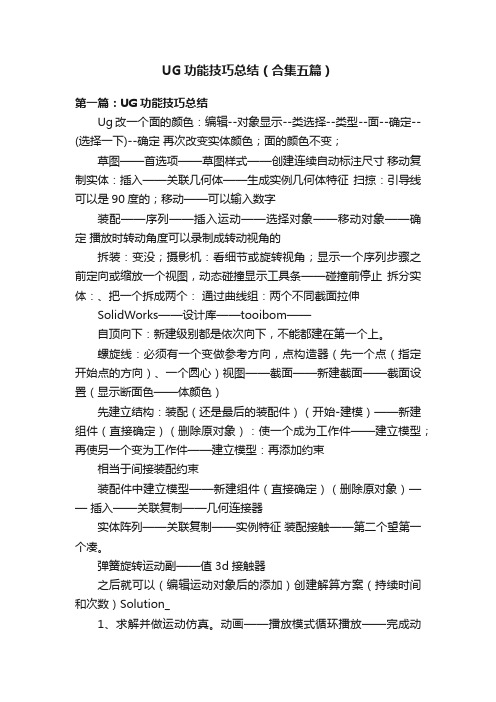
UG功能技巧总结(合集五篇)第一篇:UG功能技巧总结Ug改一个面的颜色:编辑--对象显示--类选择--类型--面--确定--(选择一下)--确定再次改变实体颜色;面的颜色不变;草图——首选项——草图样式——创建连续自动标注尺寸移动复制实体:插入——关联几何体——生成实例几何体特征扫掠:引导线可以是90度的;移动——可以输入数字装配——序列——插入运动——选择对象——移动对象——确定播放时转动角度可以录制成转动视角的拆装:变没;摄影机:看细节或旋转视角;显示一个序列步骤之前定向或缩放一个视图,动态碰撞显示工具条——碰撞前停止拆分实体:、把一个拆成两个:通过曲线组:两个不同截面拉伸SolidWorks——设计库——tooibom——自顶向下:新建级别都是依次向下,不能都建在第一个上。
螺旋线:必须有一个变做参考方向,点构造器(先一个点(指定开始点的方向)、一个圆心)视图——截面——新建截面——截面设置(显示断面色——体颜色)先建立结构:装配(还是最后的装配件)(开始-建模)——新建组件(直接确定)(删除原对象):使一个成为工作件——建立模型;再使另一个变为工作件——建立模型:再添加约束相当于间接装配约束装配件中建立模型——新建组件(直接确定)(删除原对象)——插入——关联复制——几何连接器实体阵列——关联复制——实例特征装配接触——第二个望第一个凑。
弹簧旋转运动副——值 3d接触器之后就可以(编辑运动对象后的添加)创建解算方案(持续时间和次数)Solution_1、求解并做运动仿真。
动画——播放模式循环播放——完成动画缝合曲面——片面的实体化装配时:选完也可以反向命令镜像装配:把关联去掉,不然不能选实体的面实例装配:是自动的视图——布局:可以建立两个视图Ug自顶向下新建装配——新建模型——变为工作部件——建立模型;新建模型——插入连接器——选择——隐藏;基准面不能移动,也不能移动组件;但可以爆炸图和序列。
UG自顶向下设计过程
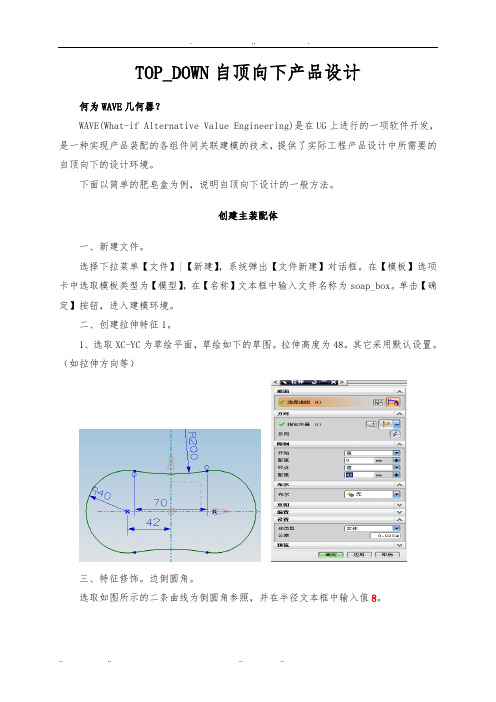
TOP_DOWN自顶向下产品设计何为WAVE几何器?WAVE(What-if Alternative Value Engineering)是在UG上进行的一项软件开发,是一种实现产品装配的各组件间关联建模的技术,提供了实际工程产品设计中所需要的自顶向下的设计环境。
下面以简单的肥皂盒为例,说明自顶向下设计的一般方法。
创建主装配体一、新建文件。
选择下拉菜单【文件】|【新建】,系统弹出【文件新建】对话框。
在【模板】选项卡中选取模板类型为【模型】,在【名称】文本框中输入文件名称为soap_box。
单击【确定】按钮,进入建模环境。
二、创建拉伸特征1。
1、选取XC-YC为草绘平面,草绘如下的草图。
拉伸高度为48。
其它采用默认设置。
(如拉伸方向等)三、特征修饰。
边倒圆角。
选取如图所示的二条曲线为倒圆角参照,并在半径文本框中输入值8。
四、创建拉伸特征2。
以XC-YC为草绘平面。
绘制如下草图。
拉伸高度为2,(注意拉伸方向),在【布尔】区域的下拉列表中选择【求和】选项。
其它采用系统默认设置。
五、创建拉伸曲面。
选择执行【拉伸】命令,在【拉伸】对话框中,选择ZC-XC基准平面为草绘平面,绘制如下草图。
对称拉伸,距离为50。
(总的就是100)六、保存。
创建一级主控件上盖一、在右侧的资源工具条区单击装配导航器按钮,在装配导航区的空白处右击,在弹出的快捷菜单中选择。
二、在装配导航器区选择选项并右击,在弹出的快捷菜单中选择→。
系统弹出【新建级别】对话框。
三、在【新建级别】对话框中单击【指定部件名】按钮,系统弹出【选择部件名】对话框。
四、在【选择部件名】对话框的【文件名】文本框中输入部件名up_cover,并单击【OK】按钮。
系统回到【新建级别】对话框。
五、在【新建级别】对话框的单击【类选择】按钮,选取绘图区中(也就是主装配体中设计的)实体和曲面。
然后单击【确定】按钮,完成层的创建。
六、分割实体。
1、在右侧的资源工具条区单击装配导航器按钮,在装配导航器区选择选项并右击,在弹出的快捷菜单中选择命令,此时系统只显示一级主控件up_cover。
UG-装配功能详细说明

第8章装配功能(100)本章主要内容:●装配概述●装配结构编辑●装配动画●爆炸图●装配工程图8.1 装配概述UG装配过程是在装配中建立部件之间的链接关系。
它是通过关联条件在部件间建立约束关系来确定部件在产品中的位置。
在装配中,部件的几何体是被装配引用,而不是复制到装配中。
不管如何编辑部件和在何处编辑部件。
整个装配部件保持关联性,如果某部件修改,则引用它的装配部件自动更新,反应部件的最新变化。
8.1.1 装配的概念UG装配模块不仅能快速组合零部件成为产品,而且在装配中,可参照其它部件进行部件关联设计,并可对装配模型进行间隙分析、重量管理等操作。
装配模型生成后,可建立爆炸视图,并可将其引入到装配工程图中;同时,在装配工程图中可自动产生装配明细表,并能对轴测图进行局部挖切。
本章主要介绍UG基本装配模块的使用方法。
执行装配操作时,先在主菜单条上选择【Assemblies】菜单项,系统将会弹出下拉菜单,如图8-1所示,用该菜单中的各单项可进行相关装配操作,各菜单项的说明如下。
图8-1 【Assemblies】下拉菜单同时,用户也可以通过选择命令【UG/Application】→【Assemblies】打开【UG/Assemblies】各种操作的快捷工具菜单,如图8-2所示。
图8-2 打开【UG/Assemblies】主界面选择【Assemblies】菜单项后,系统将会弹出装配工具栏,如图8-3所示,其功能说明如下。
图8-3 装配工具栏8.1.2 装配术语1.装配部件装配部件是由零件和子装配构成的部件。
在UG中允许向任何一个Part文件中添加部件构成装配,因此任何—个Part文件都可以作为装配部件。
在UG中,零件和部件不必严格区分。
需要注意的是,当存储一个装配时,各部件的实际几何数据并不是存储在装配部件文件中,而存储在相应的部件(即零件文件)中。
2.子装配子装配是在高一级装配中被用作组件的装配,子装配也拥有自己的组件。
《UG》教学大纲
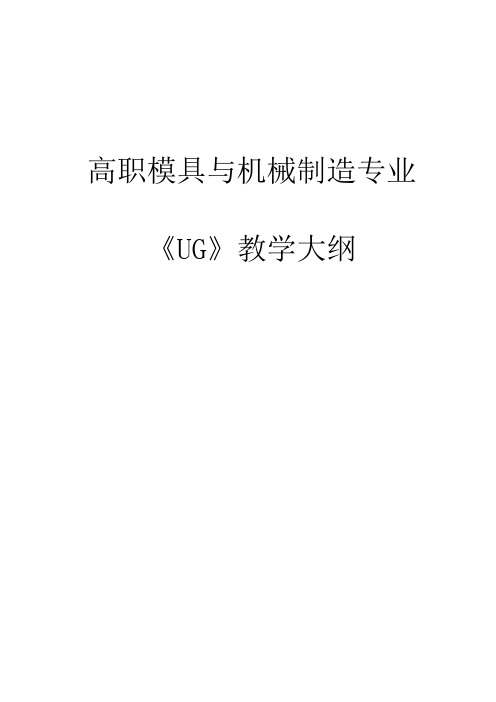
高职模具与机械制造专业《UG》教学大纲《UG》教学大纲一、课程名称《UG 实用教程》二、课程学时学时:90 学时三、课程的性质和内容UG 是美国 UGS 公司的集 CAD/CAM/CAE 功效与一体的软件集成系统。
Unigraphics(UG)软件是基于过程控制的技术,在造型﹑设计﹑分析和制造方面提供了一整套产品数字模型,已广泛用于设计和生产飞机﹑汽车﹑机械设备以及日用产品,Unigraphics 是顾客快速开发新产品,提高产品竞争力的一种有力的工具。
本教程重要内容涉及 UG CAD 入门,曲线的建立、操作与编辑,草图的建立及约束管理,三维实体建模与编辑,产品装配建模与编辑,工程图的建立、编辑、注释及明细表等,样条曲线及自由形状特性的建立与编辑,简朴的数控加工模块。
四、课程的任务和规定通过本课程的学习,学生将掌握 Unigraphics 软件的部分功效,熟悉该软件中的造型﹑设计﹑分析等命令,能够用 Unigraphics 设计普通复杂程度产品;掌握基本几何图元的绘制、纯熟地编辑几何图元;掌握 UG 软件的草图绘制功效;纯熟运用 UG 软件进行零件的三维造型设计;比较纯熟地运用 UG 软件进行高级曲面的造型设计;纯熟运用 UG 软件进行制图的尺寸标注;比较纯熟地运用 UG 软件进行零件的装配;能进行简朴的数控加工。
使学生含有三维实体造型、建模、装配、曲面设计、草图绘制、尺寸标注及数控加工能力;培养学生独立分析问题,解决问题的能力;培养良好的协作精神;培养实事求是的学风和创新精神。
五、教学中应注意的问题1.本教程偏重于软件指令的解说,指令解说具体,适合作为学生的教材;但对应的例题解说稍微偏少,任课教师应结合参考书增加对应的例题进行教学,以期达成较好的教学效果。
2.任课教师应根据参考书增加数控加工环节的教学,使学生掌握基本的软件加工模块。
3.任课教师应当解说清晰多个类似软件之间的图形转换办法。
六、教材《UG 实用教程》,主编:赵波龚勉屠建中。
基于UG_WAVE技术的自顶向下产品建模

种新型应用。
[1] 徐佩弦.注射模具浇注系统的尺寸计算[J].模具工业,
参考文献:
1987 , (6):30 ~34.
Die and Mould Technology No.6 2006
ห้องสมุดไป่ตู้
工作部件再在其中建立几何模型,如图 3 所示。
2 UG/WAVE 的自顶向下技术建模方法
自顶向下装配建模是工作在装配上下文中, 建立新组件和几何件,并将几何件加入新组件的 方法。一个零件的构建是在装配环境中进行的, 可以首先在装配中建立几何模型,然后产生新组 件,并把几何模型加入到新组件中。它允许设计 者在高层产品设计发生变化时自动更新低层零部 件的设计。由于产品的总体参数、产品的包络空 间、零部件的布置与定位等主要参数都在装配的 高层定义,而详细设计在零部件的底层构建,因 此,通过设定产品的高层几何定义和约束,使得 详细设计可以在概念设计完成之前开始实施,使 产品设计并行开展。产品设计应按照市场或客户 的需求展开,他们对产品的需求决定了一些关键 的产品参数,而这些参数必须合并到高级产品设 计的初期设计布局中,形成所有下游设计活动的 基础。这就构成了自顶向下的建模,自顶向下的 装配建模有两种方法[2] :
由于控制结构装配主要由基准平面和草图 组成,所以判断表达式实际上是怎样相关到汽 车的几何体是不容易的事。可视化编辑器提供
一编辑特定表达式的界面,用一非相关的二维 图片显示他们,并且能够通过界面直接修改参 数,从而可以实现整个零部件的自动更新。如图 5 所示。
4 结论
利用 UG/WAVE 技术提供的功能可以方便地 建立自顶向下的产品设计模型,一个关键参数能 够在装配顶层中做修改且被向下传播到细节零 件,概念设计数据和细节设计数据在不同的部件
轴类零件自顶向下的计算机辅助设计
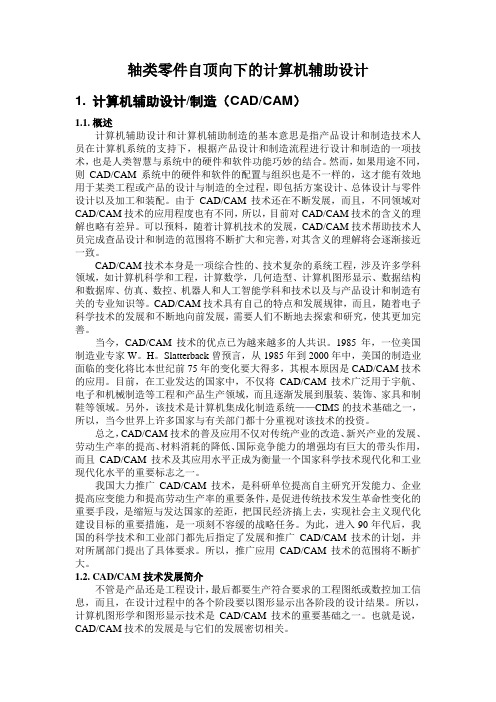
轴类零件自顶向下的计算机辅助设计1. 计算机辅助设计/制造(CAD/CAM)1.1.概述计算机辅助设计和计算机辅助制造的基本意思是指产品设计和制造技术人员在计算机系统的支持下,根据产品设计和制造流程进行设计和制造的一项技术,也是人类智慧与系统中的硬件和软件功能巧妙的结合。
然而,如果用途不同,则CAD/CAM系统中的硬件和软件的配置与组织也是不一样的,这才能有效地用于某类工程或产品的设计与制造的全过程,即包括方案设计、总体设计与零件设计以及加工和装配。
由于CAD/CAM技术还在不断发展,而且,不同领域对CAD/CAM技术的应用程度也有不同,所以,目前对CAD/CAM技术的含义的理解也略有差异。
可以预料,随着计算机技术的发展,CAD/CAM技术帮助技术人员完成查品设计和制造的范围将不断扩大和完善,对其含义的理解将会逐渐接近一致。
CAD/CAM技术本身是一项综合性的、技术复杂的系统工程,涉及许多学科领域,如计算机科学和工程,计算数学,几何造型、计算机图形显示、数据结构和数据库、仿真、数控、机器人和人工智能学科和技术以及与产品设计和制造有关的专业知识等。
CAD/CAM技术具有自己的特点和发展规律,而且,随着电子科学技术的发展和不断地向前发展,需要人们不断地去探索和研究,使其更加完善。
当今,CAD/CAM技术的优点已为越来越多的人共识。
1985年,一位美国制造业专家W。
H。
Slatterback曾预言,从1985年到2000年中,美国的制造业面临的变化将比本世纪前75年的变化要大得多,其根本原因是CAD/CAM技术的应用。
目前,在工业发达的国家中,不仅将CAD/CAM技术广泛用于宇航、电子和机械制造等工程和产品生产领域,而且逐渐发展到服装、装饰、家具和制鞋等领域。
另外,该技术是计算机集成化制造系统——CIMS的技术基础之一,所以,当今世界上许多国家与有关部门都十分重视对该技术的投资。
总之,CAD/CAM技术的普及应用不仅对传统产业的改造、新兴产业的发展、劳动生产率的提高、材料消耗的降低、国际竞争能力的增强均有巨大的带头作用,而且CAD/CAM技术及其应用水平正成为衡量一个国家科学技术现代化和工业现代化水平的重要标志之一。
UG虚拟装配设计有自底向上(Bottom-up)设计和自顶向下(Top-down)设计两种
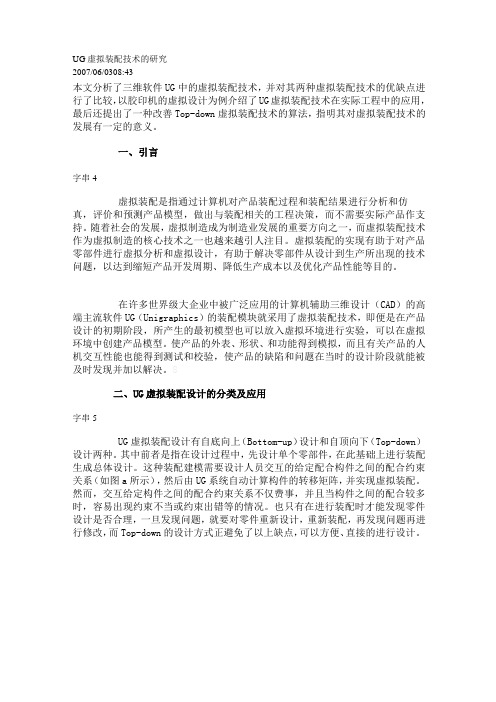
UG虚拟装配技术的研究2007/06/0308:43本文分析了三维软件UG中的虚拟装配技术,并对其两种虚拟装配技术的优缺点进行了比较,以胶印机的虚拟设计为例介绍了UG虚拟装配技术在实际工程中的应用,最后还提出了一种改善Top-down虚拟装配技术的算法,指明其对虚拟装配技术的发展有一定的意义。
一、引言字串4虚拟装配是指通过计算机对产品装配过程和装配结果进行分析和仿真,评价和预测产品模型,做出与装配相关的工程决策,而不需要实际产品作支持。
随着社会的发展,虚拟制造成为制造业发展的重要方向之一,而虚拟装配技术作为虚拟制造的核心技术之一也越来越引人注目。
虚拟装配的实现有助于对产品零部件进行虚拟分析和虚拟设计,有助于解决零部件从设计到生产所出现的技术问题,以达到缩短产品开发周期、降低生产成本以及优化产品性能等目的。
在许多世界级大企业中被广泛应用的计算机辅助三维设计(CAD)的高端主流软件UG(Unigraphics)的装配模块就采用了虚拟装配技术,即便是在产品设计的初期阶段,所产生的最初模型也可以放入虚拟环境进行实验,可以在虚拟环境中创建产品模型。
使产品的外表、形状、和功能得到模拟,而且有关产品的人机交互性能也能得到测试和校验,使产品的缺陷和问题在当时的设计阶段就能被及时发现并加以解决。
8二、UG虚拟装配设计的分类及应用字串5UG虚拟装配设计有自底向上(Bottom-up)设计和自顶向下(Top-down)设计两种。
其中前者是指在设计过程中,先设计单个零部件,在此基础上进行装配生成总体设计。
这种装配建模需要设计人员交互的给定配合构件之间的配合约束关系(如图a所示),然后由UG系统自动计算构件的转移矩阵,并实现虚拟装配。
然而,交互给定构件之间的配合约束关系不仅费事,并且当构件之间的配合较多时,容易出现约束不当或约束出错等的情况。
也只有在进行装配时才能发现零件设计是否合理,一旦发现问题,就要对零件重新设计,重新装配,再发现问题再进行修改,而Top-down的设计方式正避免了以上缺点,可以方便、直接的进行设计。
ug的top down设计实例

ug的top down设计实例UG(Unigraphics)是一款由美国SIEMENS公司开发的计算机辅助设计与制造(CAD/CAM)软件,被广泛应用于工程设计和制造领域。
UG的Top Down设计是一种从整体到局部的设计方法,通过分析整个系统的需求和功能,逐步细化设计,确保各个部分之间的协调和一致性。
本文将以UG的Top Down设计实例为标题,探讨其设计原理和应用。
一、Top Down设计的原理和特点Top Down设计是一种自顶向下的设计方法,即从整体到局部的逐步细化过程。
在Top Down设计中,首先确定整个系统的需求和功能,然后将系统分解为多个子系统和模块,再对每个子系统和模块进行详细设计。
这种设计方法的特点有以下几点:1. 高层次的抽象和概括:Top Down设计从整体的角度考虑问题,通过对系统需求和功能的分析,以高层次的抽象和概括形式定义系统的结构和功能。
2. 分解和模块化:Top Down设计将整个系统分解为多个子系统和模块,每个子系统和模块都具有独立的功能和接口,通过模块化的设计可以提高系统的可维护性和可扩展性。
3. 接口定义和协调:在Top Down设计中,各个子系统和模块之间通过接口进行通信和协调,接口定义清晰明确,确保各个部分之间的协调和一致性。
4. 迭代开发和验证:Top Down设计是一个迭代的过程,设计者可以根据需求和反馈进行调整和优化,通过不断的迭代开发和验证,逐步完善系统设计。
二、UG的Top Down设计实例以某公司的产品设计为例,使用UG进行Top Down设计,包括以下几个步骤:1. 确定产品需求和功能:首先,与客户沟通,了解产品的需求和功能要求。
在这个阶段,可以使用需求文档、用户调研等方法,明确产品的功能和性能要求。
2. 定义产品结构和模块:根据产品的需求和功能要求,确定产品的整体结构和模块划分。
在这个阶段,可以使用流程图、结构图等方法,定义产品的模块和子系统。
UG装配教程
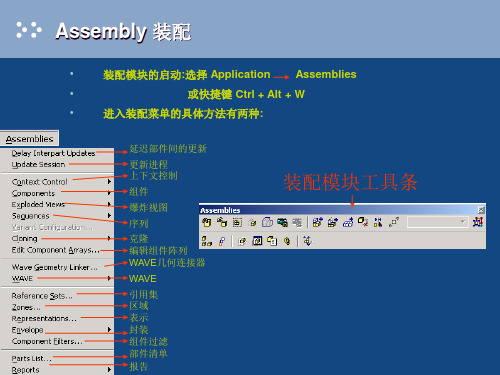
按配对条件添加组件的步骤
1.
2. 3. 4.
新建一个文档 File
选择Assemblies 选择要添加的部件
New
Assemblies Add Existing Component Components
选择装配模块 Application
5.
6. 7. 8.
设置定位方法,单击OK按钮,弹出点构造器
•
选择Format — Reference Sets。
第二步:输入名称
第一步:点击
第三步:选择
第四步:点击OK
阵列装配
• • 选择Assemblies Components open file: amd_fixture_array.prt Create Array…
沿X、Y阵 列方向定 义方法 阵列中 心轴定 义方法
将相配组件中的两个对象与基础组件中 的两个对象成对称布置。
配对类型
• 距离约束(Distance)
该配对类型用于指定两个相配对象间的最小距离,距离可以是正值也可以 为负值,正负号确定相配组件在基础组件的哪一侧。
基础组件 正值距离 负值距离
相配组件
引用集(Reference Sets)
•
所谓引用集就是UG文件(*.Prt)中被命名的部分数据,这部分数据就是要装入到装配 件中的数据。
6.
7.
单击OK,新组件装到装配件中,同时添加了几何模型
重复第3~6步骤
Part1 Part1 Part2 Part3 Part3
Part2
建立关联几何对象
• 在组件间建立链接关系的方法:将要建立链接关系的组件变为工作部件,再选 择Assemblies Wave Geometry Linker„,然后用对话框中的功能,将显示 部件的几何对象引用到工作部件中。接着再进行相关操作。 链接工具选项
UG虚拟装配设计有自底向上设计和自顶向下设计两种
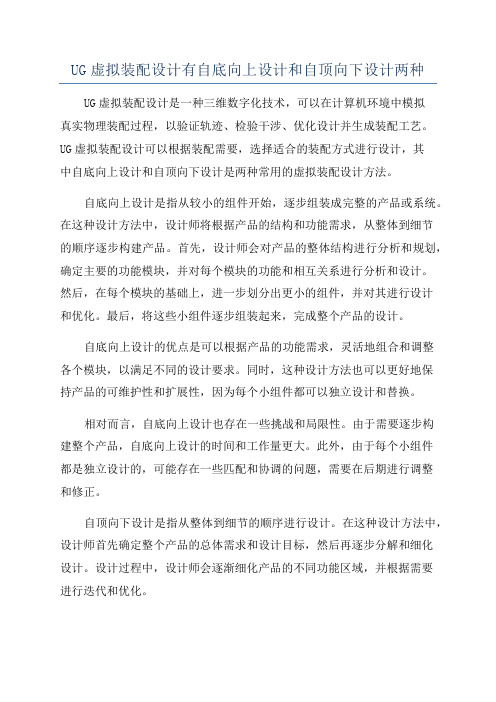
UG虚拟装配设计有自底向上设计和自顶向下设计两种UG虚拟装配设计是一种三维数字化技术,可以在计算机环境中模拟真实物理装配过程,以验证轨迹、检验干涉、优化设计并生成装配工艺。
UG虚拟装配设计可以根据装配需要,选择适合的装配方式进行设计,其中自底向上设计和自顶向下设计是两种常用的虚拟装配设计方法。
自底向上设计是指从较小的组件开始,逐步组装成完整的产品或系统。
在这种设计方法中,设计师将根据产品的结构和功能需求,从整体到细节的顺序逐步构建产品。
首先,设计师会对产品的整体结构进行分析和规划,确定主要的功能模块,并对每个模块的功能和相互关系进行分析和设计。
然后,在每个模块的基础上,进一步划分出更小的组件,并对其进行设计和优化。
最后,将这些小组件逐步组装起来,完成整个产品的设计。
自底向上设计的优点是可以根据产品的功能需求,灵活地组合和调整各个模块,以满足不同的设计要求。
同时,这种设计方法也可以更好地保持产品的可维护性和扩展性,因为每个小组件都可以独立设计和替换。
相对而言,自底向上设计也存在一些挑战和局限性。
由于需要逐步构建整个产品,自底向上设计的时间和工作量更大。
此外,由于每个小组件都是独立设计的,可能存在一些匹配和协调的问题,需要在后期进行调整和修正。
自顶向下设计是指从整体到细节的顺序进行设计。
在这种设计方法中,设计师首先确定整个产品的总体需求和设计目标,然后再逐步分解和细化设计。
设计过程中,设计师会逐渐细化产品的不同功能区域,并根据需要进行迭代和优化。
自顶向下设计的优点是可以在较短的时间内建立整体的产品结构和框架,并快速了解产品的功能需求。
同时,这种设计方法也可以减少设计的复杂性和工作量,因为设计师可以在粗糙的设计框架上进行进一步的细化和优化。
然而,自顶向下设计也有一些限制和挑战。
一方面,由于设计是从整体到细节的过程,设计师需要在设计初期就对产品的所有细节进行规划,这可能需要更高的设计能力和经验。
另一方面,设计师在设计的过程中可能遇到一些无法解决的问题,需要回到上一层次重新设计和调整。
ug3.0教程

[内容]
Assembly 装配
本章主要介绍装配的基本功能。
[目标]
完成本章学习,你将能够:
• • • • • • • 从底向上(bottom - up)方法建立装配。 建立装配配对条件(mate)。 引用集(reference set) 加载选项(load option) 自顶向下(top - down)方法建立装配。 几何连结器(wave geometry linker) 装配明细表
Part1 Part1 Part2 接器
要想在装配的组件与组件间建立几何相关性,使用几何连接器。
步骤: • 将要建立链接关系的组件变为工作部件 • 选择Assemblies -- Wave Geometry Linker… • 用对话框中的功能,将显示部件的几何对象引用到工作部件中。
几何连接器
链接工具选项
时间戳记 隐藏原来的几何对象 创建非关联特征
时间戳记。打开此项,则在 所选链接组件上后续产生的 特征将不会体现到用链接特 征建立的几何对象上;否则, 反之。
练 习
P350-P353
选择Assemblies -- Components -- Create New…
练习
1. 2. 3. 4. 建立新部件fix_aasm.prt 加入已存在的部件…\fixture\baseplate.prt 建立新组件:选择Assemblies -- Components -- Create New… 选择新组件的存放路径及名字 -- OK
装配模块
• 装配模块的启动: 选择 Application -- Assemblies
装配方法 •
1.
UG软件支持三种装配方法:
自顶向下装配(Top-Down assembly) 自底向上装配(Bottom-Up assembly) 混合装配
UG 装配功能详细说明

3.打开引用集对话框
在主菜单上选择【Assemblies】→【Reference set】菜单项,系统将打开引用集对话框,如图8-4所示。
图8-4【引用集】对话框
应用该对话框中的选项,可进行引用集的建立、删除、更名、查看、指定引用集属性以及修改引用集的内容等操作。下面对该对话框中的各个选项进行说明:
图8-15【重定位组件】对话框
Layer options
该下拉列表框用于指定部件放置的目标层。
Work:选择该选项,是将部件放置到装配部件的工作层。
Original:选择该选项,仍保持部件原来的层位置。
Specified Layer:该选项是将部件放到指定层中。选择该选项,其下方指定层的文本输入框激活,可输入层号。
图8-14【关联方式】对话框
Reposition
该选项是在部件加到装配中后重新定位。选择该选项后,系统同样会打开一个点创建对话框,用于确定部件在装配中的目标位置。指定了一定的位置后将接着弹出【重定位组件】对话框,要求用户设置部件重新定位的方式,如图8-15所示。该对话框中的各选项将在节中具体介绍。设置完重新定位的方式后就可以将组件添加到装配中。
Reference Set
该选项用于改变引用集。缺省引用集是EntirePart,表示加载整个部件的所有信息。选择该选项将弹出一个下拉菜单,可在该下拉菜单中选择部件的引用集代表部件进行装配。
Multiple add
该单选项用于指定添加多个部件。
Positioning
该下拉列表框用于指定部件在装配中的定位方式。自底向上装配有两种添加组件到装配的方式,一是按绝对定位方式添加组件到装配,二是按关联方式添加组件到装配。
UG 零部件装配

第 7 章零部件装配■UG NX5装配概述■引用集■自底向上装配■自顶向下装配■装配爆炸图■装配综合实例(减速器装配)7.1UG NX5装配概述UG装配模块不仅能快速地将零部件组合成产品,而且在装配中,可参考其它部件进行部件关联设计,并可对装配模型进行间隙分析和重量管理等操作。
装配模型产生后,可建立爆炸视图,并可将其引入到装配工程图中。
同时,在装配工程图中可自动产生装配明细表,并能对轴测图进行局部挖切。
7.1.1装配概念1、装配部件装配部件是由零件和子装配构成的部件。
在UG中,允许向任何一个Part文件中添加部件构成装配,因此任何一个Part文件都可作为一个装配部件。
在UG中,零件和部件不必严格区分。
须要注意的是,当存储一个装配时,各部件的实际几何数据并不是存储在装配部件文件中,而是存储在相应的部件中。
2、子装配件子装配件是在高一级装配中被用做组件的装配,子装配件也是拥有自己的组件。
子装配件是一个相对的概念。
任何一个装配部件都可以在更高级装配中用做子装配,如图7.1.1-1所示。
图7.1.1-1 装配级别3、组件对象组件对象是一个从装配部件链接到部件主模型的指针实体。
一个组件对象记录的信息有:部件名称、层、颜色、线型、引用集和配对条件等。
4、组件部件组件部件是在装配中由组件对象所指的部件文件。
组件既可以是单个部件(即零件),也可以是一个子装配,组件是由装配部件引用而不是复制到装配部件中。
5、单个零件单件零件是指在装配外存在的零件几何模型,它可以添加到一个装配中去,但它本身不能含有下级组件。
6、主模型主模型是供UG各模块共同引用的部件模型。
同一主模型可同时被工程图。
装配、加工、机构分析和有限元分析等模块引用。
装配件本身也可以是一个主模型被制图、分析等应用模块引用,主模型修改时,相关应用自动更新。
如图7.1.1-2所示。
分析制图装配加工图7.1.1-2主模型概念7.1.2 装配模式在大多CAD/CAM系统中,有2种不同的装配模式:多组件装配和虚拟装配。
solidworks自顶向下设计实例

SolidWorks自顶向下设计实例在SolidWorks中,自顶向下设计是一种非常常见的设计方法,它允许工程师在开始设计时就考虑整体系统,并在之后的设计过程中逐步细化细节。
这种方法非常适合于需要快速响应需求变化的项目,并且能够最大程度地减少设计修订的次数。
在本文中,我将通过一个实际的案例来阐述SolidWorks自顶向下设计的方法和优势。
案例介绍:假设我们要设计一个简单的机械组件,它包括一个齿轮、一个轴和一个连杆。
我们将通过自顶向下设计的方法来完成这个案例。
步骤一:定义整体尺寸和相对位置在开始设计之前,我们首先需要确定整体尺寸和各个零件之间的相对位置。
在SolidWorks中,我们可以通过创建一个装配体,并在装配体中设置零件的大致位置和尺寸来实现这一步骤。
步骤二:创建零件在确定了整体尺寸和位置之后,我们可以开始逐步细化各个零件。
在这个案例中,我们可以先创建齿轮、轴和连杆的三维模型,并在零件中应用装配体中定义的相对位置和尺寸。
步骤三:设计细节在完成了零件的创建之后,我们可以逐步添加细节,比如轴承孔、螺纹等。
此时,因为我们已经在装配体中定义了相对位置,所以这些细节的添加将变得非常简单和直观。
步骤四:装配我们将完成的零件装配到一起,并检查它们之间的相对位置和尺寸是否符合原先定义的要求。
在装配的过程中,因为我们采用了自顶向下的设计方法,所以可以确保各个零件之间的协调性和一致性。
总结回顾:通过上述案例,我们可以看到自顶向下设计方法的优势。
它不仅让我们能够在开始设计时就考虑整体系统,还能够在后续的设计过程中逐步细化细节。
这种方法能够最大程度地减少设计修订的次数,并且能够快速响应需求变化。
在实际工程项目中,自顶向下设计方法非常适用于需要快速迭代和灵活调整的项目。
个人观点和理解:在我看来,自顶向下设计方法是一种非常高效和灵活的设计方法。
它允许工程师在开始设计时就考虑整体系统,避免了后续设计过程中的重大调整和修订。
UG装配技巧专题

•显示部件:作为 位置参考和数模查 看的数据文件。
1.3 装配结构创建的方法
1 2
3
步骤2
也可以在PSE中直接通过复制和粘
贴的形式完成。但要在NX中利用
方法1重新装配。如果这些组件均
按绝对坐标(汽车坐标)建模,
结果
则可直接使用PSE完成装配结构的
搭建,无需在NX重新装配。详细 信息参考tips:
Component
Assembly
打开子装配(续)
Component
Assembly
5.3 打开单个零件
Component
Assembly
5.4 打开组件的全部加载
• 系统中默认加载选项设置为部分加载,这就意味部件间的数据不加载到当前装 配中。需要数据传递时可以通过4.2中讲述的方法加载部件间数据。然而,这种
打开总成件
6
6
3
阀体链接孔从3到6
单独打开垫片零件
• 4.2 更新方式的控制 数据交互的控制(2)
– 系统默认设置为Delay Interpart, 意思是数据交互成功后,系统 模型保持更新前的状态直至手 动更新。
通过此工具加载 因使用了部分加 载而未能加载的 数据
– 下面的按钮Update Session为手 动更新按钮。
法!
• 注意:
– Arrangements仅仅是体现了装配结构中组件的不同位置,而不能体现装配结构中组 件的变形状态,严格区分于变形件。
– Arrangements 仅仅用于NX环境,对于下游系统将无法继承(如 VisMokup)。若下 游系统需要组件的不同位置状态,则需要使用临时的号建立新的装配结构。
6.1 装配排列概述
2.自顶向下装配_UG NX 8.0应用与实例教程(第3版)_[共3页]
![2.自顶向下装配_UG NX 8.0应用与实例教程(第3版)_[共3页]](https://img.taocdn.com/s3/m/cf3686b40b1c59eef8c7b4f6.png)
第7章 装配设计基础图7-2 【装配】工具条在开始进行装配时,必须合理地选取一个“基础组件”。
基础组件应为整个装配模型中最为关键的部分。
在装配过程中,各个添加组件以一定的约束关系和基础组件装配在一起,这样,各个组件和基础组件之间就形成了“父子关系”。
这个基础组件将作为各个组件的装配父对象。
7.1.2 装配方法装配就是在零部件之间创建联系。
装配部件与零部件的关系可以是引用,也可以是复制,因此,装配方式包括多零件装配和虚拟装配两种。
由于多零件装配占用内存较大,运行速度慢,并且零部件更新时,装配文件不再自动更新,因此,很少使用。
而虚拟装配则正好相反,具有占用计算机内存小,运行速度快,存储数据小等优点,并且当零部件更新时,装配文件自动更新。
UG NX 8.0的装配方法主要包括自底向上装配设计、自顶向下装配设计以,及在自底向上和自顶向下的装配方式间来回切换的混合设计。
1.自底向上装配设计自底向上装配设计方法是先创建装配体的零部件,然后,把它们以组件的形式添加到装配文件中。
这种装配设计方法是先创建最下层的子装配件,再把各子装配件或部件装配成更高级的装配部件,直到完成装配任务为止。
因此,这种装配方法要求在进行装配设计前就已经完成零部件的设计。
自底向上装配设计方法包括一个主要的装配操作过程,即添加组件。
图7-3所示为【添加组件】对话框,如果添加的文件已被加载,直接选择文件;如果添加的文件没有被加载,选择【打开】按钮选择文件。
定位方式有4种,包括绝对原点、选择原点、通过约束和移动。
●“绝对原点”方式是通过绝对坐标原点进行定位。
●“选择原点”方式是选择点进行定位。
●“通过约束”方式是使用装配约束定义装配中组件的位置。
●“移动”组件方式是使用“移动”组件选项来移动装配中的组件,可以选择以动态方式移动组件(如使用拖动手柄),也可以创建约束来将组件移到位置上。
2.自顶向下装配自顶向下装配设计主要用于装配部件的上下文中设计,上下文设计指在装配中参照其他零部件对当前工作部件进行设计,即在装配部件的顶级向下产生子装配和零件的装配方法。
UG自顶向下设计过程

TOP_DOWN自顶向下产品设计何为WA VE几何链接器?WAVE(What-if Alternative Value Engineering)是在UG上进行的一项软件开发,是一种实现产品装配的各组件间关联建模的技术,提供了实际工程产品设计中所需要的自顶向下的设计环境。
下面以简单的肥皂盒为例,说明自顶向下设计的一般方法。
创建主装配体一、新建文件。
选择下拉菜单【文件】|【新建】,系统弹出【文件新建】对话框。
在【模板】选项卡中选取模板类型为【模型】,在【名称】文本框中输入文件名称为soap_box。
单击【确定】按钮,进入建模环境。
二、创建拉伸特征1。
1、选取XC-YC为草绘平面,草绘如下的草图。
拉伸高度为48。
其它采用默认设置。
(如拉伸方向等)三、特征修饰。
边倒圆角。
选取如图所示的二条曲线为倒圆角参照,并在半径文本框中输入值8。
四、创建拉伸特征2。
以XC-YC为草绘平面。
绘制如下草图。
拉伸高度为2,(注意拉伸方向),在【布尔】区域的下拉列表中选择【求和】选项。
其它采用系统默认设置。
五、创建拉伸曲面。
选择执行【拉伸】命令,在【拉伸】对话框中,选择ZC-XC基准平面为草绘平面,绘制如下草图。
对称拉伸,距离为50。
(总的就是100)六、保存。
创建一级主控件上盖一、在右侧的资源工具条区单击装配导航器按钮,在装配导航区的空白处右击,在弹出的快捷菜单中选择。
二、在装配导航器区选择选项并右击,在弹出的快捷菜单中选择→。
系统弹出【新建级别】对话框。
三、在【新建级别】对话框中单击【指定部件名】按钮,系统弹出【选择部件名】对话框。
四、在【选择部件名】对话框的【文件名】文本框中输入链接部件名up_cover,并单击【OK】按钮。
系统回到【新建级别】对话框。
五、在【新建级别】对话框的单击【类选择】按钮,选取绘图区中(也就是主装配体中设计的)实体和曲面。
然后单击【确定】按钮,完成层的创建。
六、分割实体。
1、在右侧的资源工具条区单击装配导航器按钮,在装配导航器区选择选项并右击,在弹出的快捷菜单中选择命令,此时系统只显示一级主控件up_cover。
UGWAVE培训讲义

产品相关参数化设计技术培训讲义(二)编著:上海工程技术大学龚勉审校:UGS 洪如瑾上海市职业培训指导中心2004年8月产品相关参数化设计技术培训讲义(二)主题:机械产品/模具设计师(中级)机械产品/模具设计技术单元1—2本单元培训目的:掌握产品相关参数化设计技术,建立全息的产品模板。
注: UG/WAVE培训讲义:讲义量《WAVE基础-相关部件建模》:49页 / 《自顶向下产品建模》:42页/ 《系统工程设计方法》:34页总计 125页。
三.自顶向下产品建模1 概述自顶向下产品设计是W A VE的重要应用之一,通过在装配中建立产品的总体参数,或产品的整体造型,并将控制几何对象关联性复制到相关组件,用于控制产品的细节设计。
一般装配方法,在装配或子装配节点不包含几何对象,是一个空的Part文件。
而WA VE方法却需要在装配节点建立控制几何对象,并且将某些几何对象关联性复制到组件。
从“装配”控制相关组件的自动更新。
1.1 技术方法自顶向下设计方法适合于简单产品到中等复杂程度的产品设计,随着产品造型设计的重要性不断提高,现代产品造型的日益复杂,自由曲面的广泛采用,产品开发设计的难度也在不断增加。
为了适应市场快速变化的需要,在产品开发过程中经常需要调整外形设计。
下面以优盘设计为例,说明自顶向下设计的方法和优越性:图3-1为优盘装配总成,由于外形是自由曲面,壳体与盖整体造型协调,顶面和底面浮雕造型需要连贯一致。
由于造型和结构的需要,优盘总体外形曲面往往需要进行调整,优盘体和盖、上盖和底座之间的分型面、内部电路板装配位置的设计也会变更,这都将导致相关零部件的重新设计。
采用WA VE方法,通过建立组件之间建立关联性,能够控制这种设计变更的自动调整。
例如,优盘壳体与电路板之间相关开口形状和位置(USB接口开口、顶面指示灯孔、壳体两侧开口位置等) 的自动调整,电路板安装固定座、固定螺钉孔在底座上开口位置的关联性变化,从而避免了大量重复设计的浪费,设计效率和正确性都得到了大大提高。
- 1、下载文档前请自行甄别文档内容的完整性,平台不提供额外的编辑、内容补充、找答案等附加服务。
- 2、"仅部分预览"的文档,不可在线预览部分如存在完整性等问题,可反馈申请退款(可完整预览的文档不适用该条件!)。
- 3、如文档侵犯您的权益,请联系客服反馈,我们会尽快为您处理(人工客服工作时间:9:00-18:30)。
第十一部分:自顶向下实例
自顶向下用到了NX的W A VE中最简单的技术:WA VE几何连接器。
通过平口钳的例子来介绍自顶向下的过程。
(1)创建固定钳身。
(2)创建钳口板。
①钳身创建完毕后,保存后不要关闭它。
添加装配工具。
点“新建组件”弹出对话框,仍然选择类型为“模型”
名称:钳口板。
点“确定”。
这时打开“装配导航器”。
双击钳口板,使之成为当前的工作部件。
双击
双击钳口板后,固定钳身变为白色。
②单击“W A VE几何连接器”
类型选择“复合曲线”,选中这4条边
再选中这2个圆心点
③此时,打开“部件导航器”
因为当前的工作部件为:钳口板,所以此时的部件导航器为
钳口板的部件导航器。
所创建的“链接的复合曲线”和“链接的点”
就是使用“W AVE几何连接器”所创建的,也就是复制的钳身的线和点。
注意,双击钳口板后,此时的标题栏为:如下图所示。
④创建钳口板:
拉伸后,创建埋头孔。
埋头孔的定位点就是链接的2个点。
结果如下:
此时的部件导航器为:
保存后,关闭。
打开保存目录,此时,多了钳口板文件。
由于我的电脑先装了NX后装的SW,所以显示为SolidWorks文件。
用NX打开钳口板文件:注意它的坐标系位置。
它的坐标系原点为固定钳身
的原点,这就是为什么装配时不用装配约束的原因。
至此,钳口板的创建就完成了。
(3)采用相同的方法创建其他的零件。
钳口:
固定螺钉:
方块螺母:
丝杠:
螺钉、螺母、垫圈:
(4)创建装配体:
(5)来检查一下约束。
把约束展开。
可以发现,所列约束并不多。
因为很多部件的原点都是基于固定钳身的原点做的,所以装配过程非常简单。
至此,自顶向下的装配就全部介绍完了。
二郎QQ:252627589
2012年01月02日。
